Programmierkenntnisse: Anfänger
Dauer: 15 Minuten
Projekttyp: Automatisierung mit einem benutzerdefinierten Menü
Ziele
- Verstehen, was die Lösung bewirkt.
- Verstehen, wie die Apps Script-Dienste in der Lösung funktionieren.
- Das Script einrichten.
- Das Script ausführen.
Informationen zu dieser Lösung
Um Zeit zu sparen und Fehler durch manuelles Kopieren und Einfügen zu vermeiden, können Sie Inhalte aus mehreren Dokumenten automatisch in ein Hauptdokument importieren. Diese Lösung konzentriert sich auf das Zusammenfassen von Projektstatusberichten. Sie können sie aber an Ihre Anforderungen anpassen.
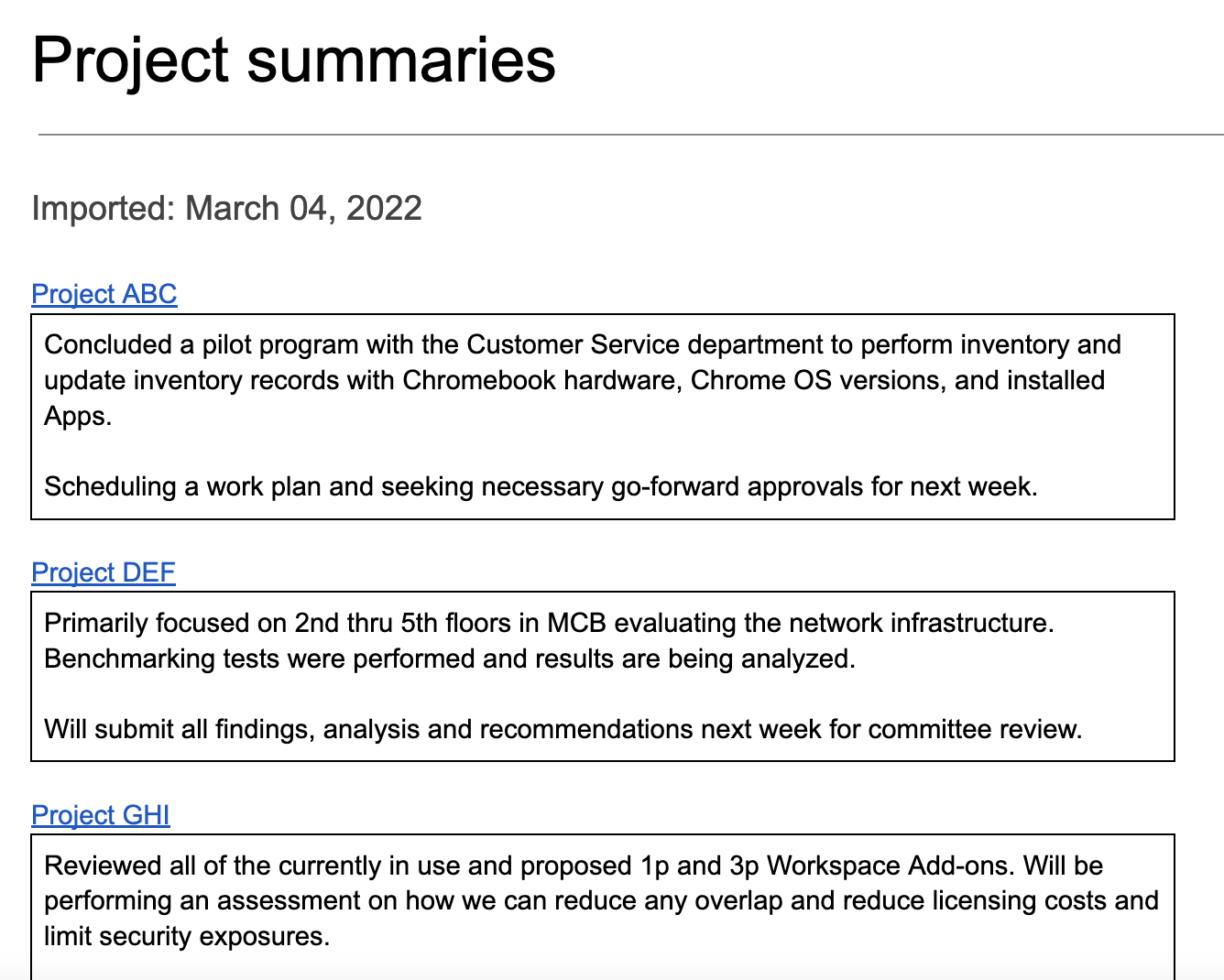
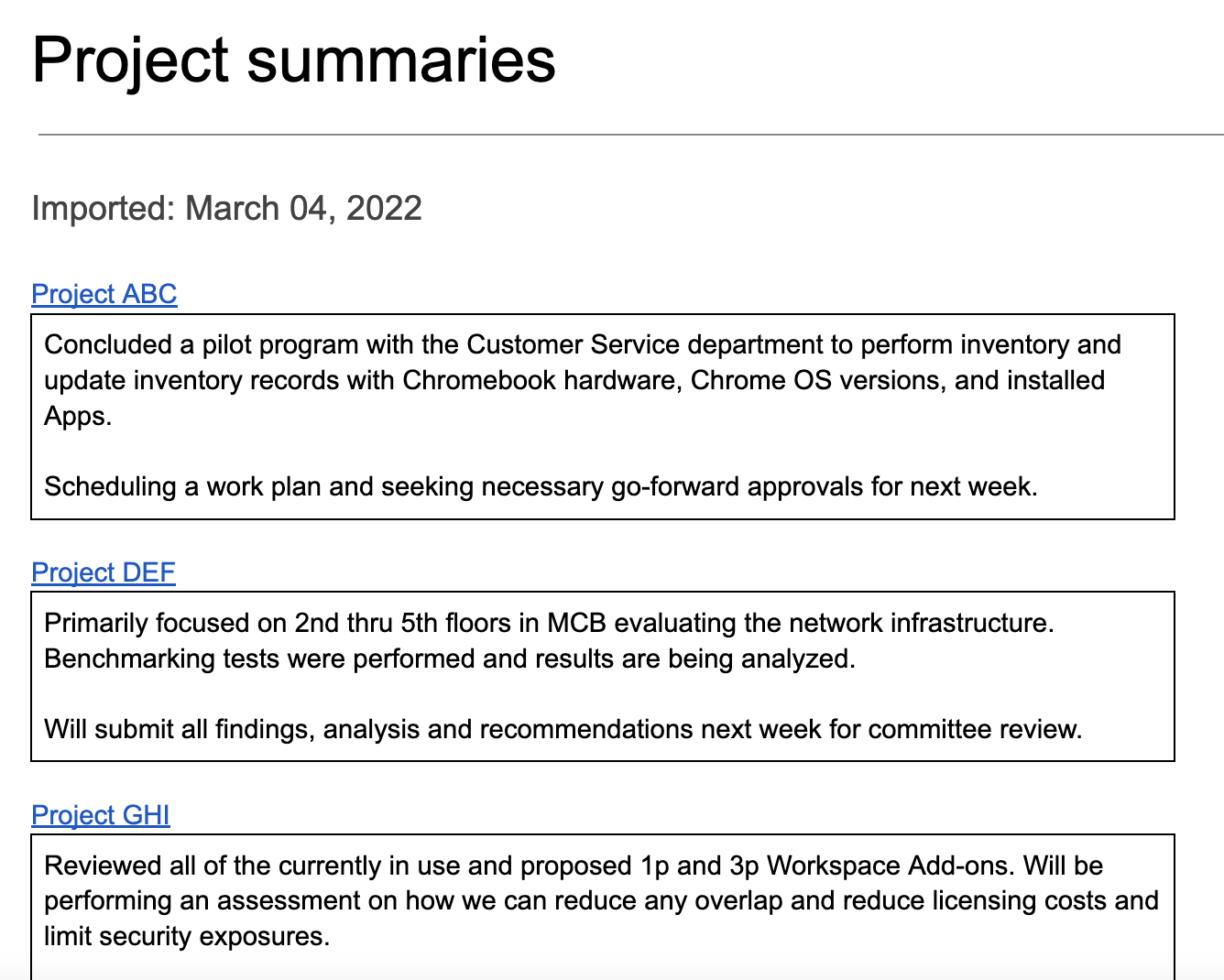
Funktionsweise
Das Script erstellt einen Ordner zum Speichern der Dokumente, aus denen Sie Inhalte importieren möchten, und ein Vorlagendokument, mit dem der Import gestartet wird. Das Script enthält auch Funktionen, mit denen Beispieldokumente erstellt werden, um diese Lösung zu demonstrieren.
Wenn ein Nutzer im benutzerdefinierten Menü Zusammenfassungen importieren auswählt, ruft das Script alle Google Docs-Dateien im Ordner ab und durchläuft sie einzeln. Das Script sucht nach einem bestimmten String und Überschriftstyp, um den zusammenfassenden Text zu identifizieren, der kopiert werden muss. Nachdem der Text kopiert wurde, ändert das Skript die Textfarbe des Kennzeichnungsstrings, um Duplikate zu vermeiden. Das Skript fügt die Zusammenfassungen in das Hauptdokument ein, jeweils in eine eigene Tabelle mit einer Zelle.
Apps Script-Dienste
Für diese Lösung werden die folgenden Dienste verwendet:
- Dokumentdienst: Erstellt die Vorlage und die Beispielquelldokumente. Durchläuft jedes Quelldokument und sucht nach neuen Projektzusammenfassungen, die importiert werden sollen. Importiert die Zusammenfassungen in das Hauptdokument. Aktualisiert die Quelldokumente, damit Zusammenfassungen nicht mehr als einmal importiert werden.
- Drive-Dienst: Erstellt einen Ordner zum Speichern der Quelldokumente. Fügt dem Ordner das Vorlagendokument und die Beispielquelldokumente hinzu.
- Utilities-Dienst: Formatiert das Datum, das dem Hauptdokument jedes Mal hinzugefügt wird, wenn das Skript Zusammenfassungen aus den Quelldokumenten importiert.
- Basisdienst: Hier wird die Klasse
Sessionverwendet, um die Zeitzone des Skripts abzurufen. Das Skript verwendet die Zeitzone, wenn das Datum des Imports dem Hauptdokument hinzugefügt wird.
Vorbereitung
Für dieses Beispiel müssen die folgenden Voraussetzungen erfüllt sein:
- Ein Google-Konto (für Google Workspace-Konten ist möglicherweise die Genehmigung durch den Administrator erforderlich).
- Ein Webbrowser mit Internetzugriff.
Script einrichten
Klicken Sie auf die Schaltfläche unten, um eine Kopie des Dokuments Inhalte zusammenfassen zu erstellen.
Kopie erstellen
Skript ausführen
Demo mit Beispieldokumenten ausführen
- Klicken Sie auf Zusammenfassungen importieren > Konfigurieren > Demoeinrichtung mit Beispieldokumenten ausführen. Möglicherweise müssen Sie die Seite aktualisieren, damit dieses benutzerdefinierte Menü angezeigt wird.
Autorisieren Sie das Skript, wenn Sie dazu aufgefordert werden. Wenn auf dem OAuth-Zustimmungsbildschirm die Warnung Diese App ist nicht verifiziert angezeigt wird, wählen Sie Erweitert > Zu {Projektname} (unsicher) aus.
Klicken Sie noch einmal auf Zusammenfassungen importieren > Konfigurieren > Demoeinrichtung mit Beispieldokumenten ausführen.
Kopieren Sie bei Aufforderung die URL des Drive-Ordners zur Verwendung in einem späteren Schritt.
Klicken Sie auf OK.
Klicken Sie auf Zusammenfassungen importieren > Zusammenfassungen importieren.
Klicken Sie bei der Eingabeaufforderung auf OK.
Sehen Sie sich die Projektzusammenfassungen an, die aus den Beispieldokumenten importiert wurden.
Zusammenfassung hinzufügen und importieren
- Fügen Sie die Ordner-URL in einen neuen Browsertab ein, um den Ordner Projektstatus zu öffnen.
- Öffnen Sie die Datei Project ABC.
- Erstellen Sie eine neue Zusammenfassung zum Importieren, indem Sie dem Ende des Dokuments den folgenden Inhalt hinzufügen:
- Geben Sie
Summaryein und legen Sie den Textstil auf Überschrift 3 fest. - Fügen Sie direkt unter
Summaryeine 1 × 1-Tabelle ein. ZwischenSummaryund der Tabelle dürfen keine leeren Zeilen sein. - Geben Sie in die Tabelle
Hello world!ein.
- Geben Sie
- Kehren Sie zum Hauptdokument zurück und klicken Sie auf Zusammenfassungen importieren > Zusammenfassungen importieren.
- Klicken Sie bei der Eingabeaufforderung auf OK.
- Den letzten Import finden Sie am Ende des Dokuments.
Code ansehen
Wenn Sie den Apps Script-Code für diese Lösung ansehen möchten, klicken Sie unten auf Quellcode ansehen:
Quellcode ansehen
Code.gs
Menu.gs
Setup.gs
Utilities.gs
Beitragende
Dieses Beispiel wird von Google mit Unterstützung von Google Developer Experts verwaltet.
